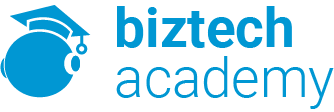Untuk membuat Database SQL Server ada dua cara yang sering digunakan, cara pertama dengan cara mudah secara visual cocok untuk pemula seperti saya, dengan menggunakan fasilitas SQL Management Studio.
Caranya cukup mudah, jika sudah terkoneksi ke SQL Server, pada List Database Click kanan mouse pilih New Database. Setelah itu isikan nama database yang akan digunakan, disini contohnya nama databasenya adalah belajarsqlserver.

Setelah ditambahkan maka dibagian list database akan terlihat database yang telah dibuat.

Terlihat nama database belajarsqlserver berapa dibawah struktur databases. Contoh diatas adalah contoh penggunaan dengan menggunakan Microsoft SQL Server Management Studio, untuk cara lain bisa menggunakan baris command yang paling simple yaitu :
CREATE DATABASE [belajarsqlserver]
terlihat mudah, sebenarnya masih ada cara lain yang lebih kompleks misalkan membuat database dengan menetapkan letak file MDF dan LDF nya.
Semisalkan kita ingin menyimpan fisik database (MDF dan LDF) file tersebut ada di folder c:\databasesql , maka command line yang digunakan adalah :
CREATE DATABASE belajarsqlserver
ON PRIMARY
(
NAME=’data_belajarsql’,
FILENAME=’c:\databasesql\belajarsqlserver.mdf’
)
LOG ON
(
NAME=’log_belajarsql’,
FILENAME=’c:\databasesql\belajarsqlserver.ldf’
);
yang wajib diperhatikan jika menggunakan perintah pembuatan database dengan menyebutkan tempat melatakan file adalah direktory tempat file tersebut berada, apakah sudah ada apa belum, jika belum ada buat terlebih dahulu. Karena jika belum dibuat maka saat menjalankan perintah akan terjadi pesan kesalahan.
Mungkin ada pertanyaan, setelah membaca tutorial membuat database sql server, yaitu pada saat ingin menggunakan command line sql server dimana mengetikannya. Untuk mengetikan perintah cara yang paling mudah yaitu dengan menggunakan SQL Server Management Studio pada Toolbox New Query.
Tersedia query editor untuk melakukan pengetikan perintah command line pada SQL Server dan jika ingin mengeksekusi pbaris perintah yang ada dalam query editor dengan menclick toolbar Execute ! atau menggunakan tombol keyboard tombol F5
Video tutorial membuat database sql server bisa dilihat disini
Sangat mudah menggunakannya, keputusan akhir ada ditangan masing-masing Database Administrator untuk menggunakan cara mana yang disukai, ada yang menyukai menggunakan command line atau dengan bantuan form secara visual dan bagi Programmer Pemula seperti saya, visual digunakan untuk memudahkan pembuatan database sedangkan command line itu diperlukan untuk mengetahui perintah sql yang sebenarnya nantinya akan berguna saat menuliskan pada baris program jika diperlukan.
Source : belajar sql server